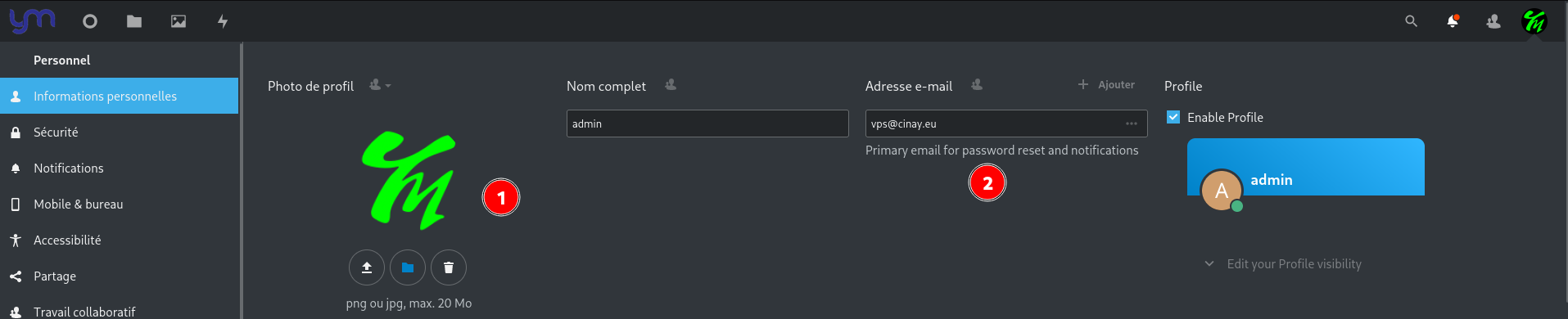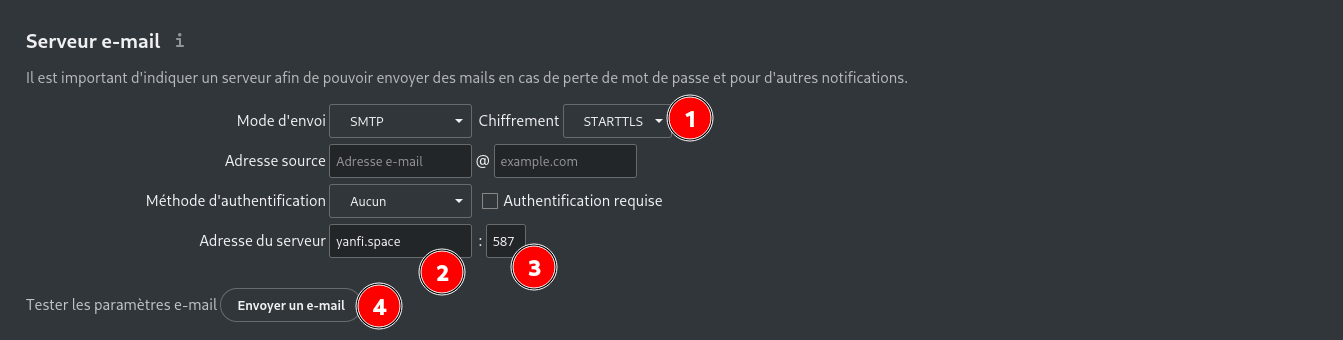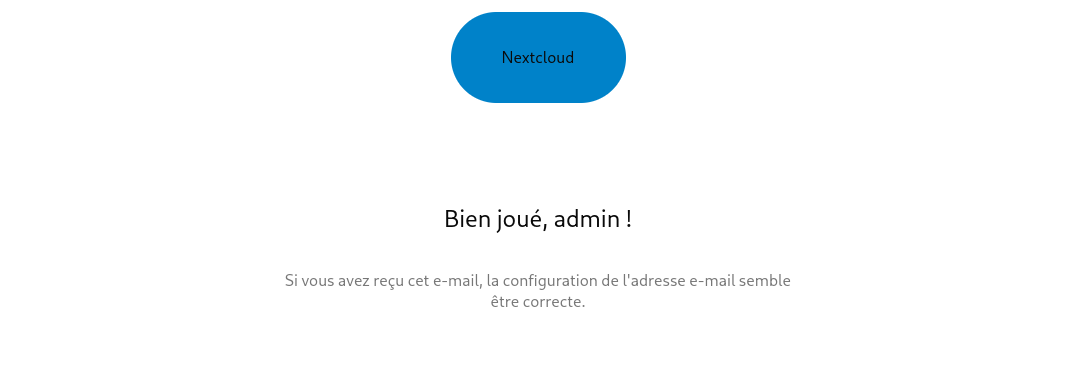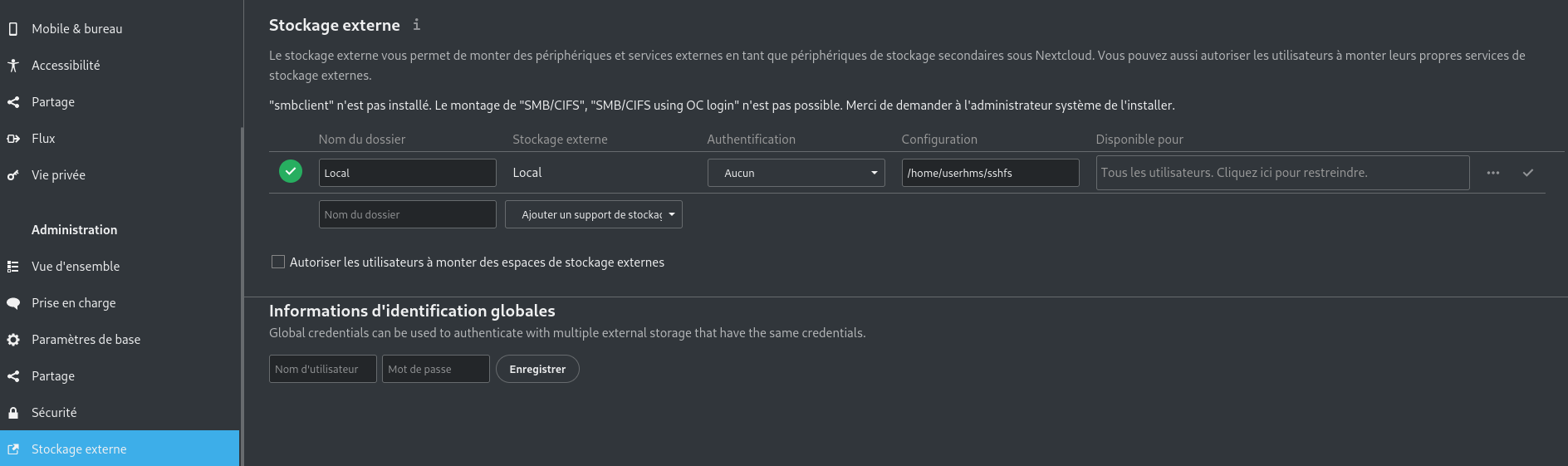Nginx compilation, PHP8, MariaDB et Nextcloud (cloud.ouestyan.xyz)
Nextcloud peut être installé sur n’importe quel serveur supportant une version récente de PHP et supportant MariaDB (base de données par défaut), MySQL ou PostgreSQL.
Serveur debian/ubuntu à jour
Utilisateur avec droits sudo
Nginx PHP8 MariaDB
Nginx compilé
Télécharger le bash
1
2
3
wget https://static.xoyaz.xyz/files/compilation-nginx-tls1.3.sh
chmod +x compilation-nginx-tls1.3.sh # rendre le bash exécutable
./compilation-nginx-tls1.3.sh # exécution
Par défaut :
ssl_protocols TLSv1.2 TLSv1.3;
include /etc/nginx/conf.d/*.conf;
A la fin de la compilation
1
2
3
Versions Nginx OpenSSL
nginx version: nginx/1.20.2
OpenSSL 1.1.1k 25 Mar 2021
PHP8
Ajout du dépôt sury.org
1
sudo -s
Pour installer la version de 8 de php, ajouter le dépôt sury.
1
2
3
apt install -y lsb-release apt-transport-https ca-certificates wget
wget -O /etc/apt/trusted.gpg.d/php.gpg https://packages.sury.org/php/apt.gpg
echo "deb https://packages.sury.org/php/ $(lsb_release -sc) main" |tee /etc/apt/sources.list.d/php.list
Mise à jour des dépôts :
1
apt update && apt upgrade -y
Installation de php8.0, php8.0-fpm, php8.0-sqlite3 et les paquets PHP nécessaires à nextcloud
1
apt install php8.0 php8.0-fpm php8.0-sqlite3 php8.0-cli php8.0-gd php8.0-imap php8.0-mysql php8.0-soap php8.0-apcu php8.0-common php8.0-gmp php8.0-intl php8.0-opcache php8.0-xml php8.0-curl php8.0-igbinary php8.0-readline php8.0-zip php8.0-bcmath php8.0-imagick php8.0-mbstring php8.0-redis imagemagick
Nextcloud n’accepte pas les versions PHP > 8.0
MariaDB

installer les paquets de MariaDB
1
sudo apt install mariadb-server
Une fois que l’installation des composants est terminée, tapez la commande suivante pour finaliser la configuration.
1
sudo mysql_secure_installation
Tapez Enter directement à la première question car le mot de passe de l’utilisateur root de MariaDB est vide par défaut après l’installation.
Puis répondez Y à la question suivante pour spécifier le mot de passe de l’utilisateur root de MariaDB qui, une fois de plus, est différent de l’utilisateur root de votre Debian.
Cet utilisateur root de la base de données aura tous les droits d’accès. Pour des raisons évidentes de sécurité, je vous recommande d’utiliser un mot de passe complexe !
Et vous pouvez répondre Y à toutes les questions suivantes: les connexions anonymes seront désactivées, ainsi que les connexions root qui se font depuis un serveur autre que le votre…
Nextcloud
Installation dernière version
On télécharge la dernière version nextcloud
1
wget https://download.nextcloud.com/server/releases/latest.tar.bz2
Télécharger le SHA256
1
wget https://download.nextcloud.com/server/releases/latest.tar.bz2.sha256
Vérifier l’intégrité de l’archive téléchargée
1
sha256sum -c latest.tar.bz2.sha256 < latest.tar.bz2
Doit donner le résultat suivant : latest.tar.bz2: OK
Vérifier la signature PGP et la provenance de l’archive téléchargée (FACULTATIF)
1
2
3
wget https://download.nextcloud.com/server/releases/latest.tar.bz2.asc
wget https://nextcloud.com/nextcloud.asc
gpg --import nextcloud.asc
1
2
3
4
5
6
gpg: directory '/home/bullsadmin/.gnupg' created
gpg: keybox '/home/bullsadmin/.gnupg/pubring.kbx' created
gpg: /home/bullsadmin/.gnupg/trustdb.gpg: trustdb created
gpg: key D75899B9A724937A: public key "Nextcloud Security <security@nextcloud.com>" imported
gpg: Total number processed: 1
gpg: imported: 1
1
gpg --verify latest.tar.bz2.asc latest.tar.bz2
Donne le résultat suivant
1
2
3
4
5
6
gpg: Signature made Fri Nov 26 20:59:39 2021 UTC
gpg: using RSA key 28806A878AE423A28372792ED75899B9A724937A
gpg: Good signature from "Nextcloud Security <security@nextcloud.com>" [unknown]
gpg: WARNING: This key is not certified with a trusted signature!
gpg: There is no indication that the signature belongs to the owner.
Primary key fingerprint: 2880 6A87 8AE4 23A2 8372 792E D758 99B9 A724 937A
Décompresser l’archive Nextcloud :
1
tar -xvf latest.tar.bz2
Déplacement
1
sudo mv nextcloud /var/www/
Supprimez les fichiers et signatures téléchargés :
1
rm latest.tar.bz2*
Utilisateur nextcloud
Lors du déploiement basique d’un serveur HTTP, l’utilisateur sous lequel fonctionne ce serveur (Apache, Nginx…) est la plupart du temps www-data, nobody ou apache. Cela signifie que si plusieurs sites existent sous la même instance de Nginx, tous utilisent le même utilisateur. Or si l’un des sites s’avère corrompu par un utilisateur malveillant alors l’assaillant peut profiter pleinement de tous les droits de l’utilisateur sous lequel tourne le serveur web. Tous les sites s’avèrent donc vulnérables.
Pour des raisons évidentes de sécurité, il est donc recommandé de cloisonner ces utilisateurs et d’avoir un utilisateur dédié à la gestion du dossier nextcloud. Cet utilisateur aura des droits aussi restreints que possible à ce répertoire. Par défaut, les fichiers de Nextcloud possèdent les permissions suivantes :
- répertoires : 755 (permission de lecture, d’écriture et d’exécution pour le propriétaire et permission de lecture et d’exécution pour le groupe et les autres)
- fichiers : 644 (permission de lecture et d’écriture pour le propriétaire et permission de lecture uniquement pour le groupe et les autres).
Nous allons donc modifier le propriétaire du répertoire /var/www/nextcloud et l’attribuer à un nouvel utilisateur dédié : nextcloud
Par ailleurs, Nginx est lancé sous l’utilisateur www-data et doit avoir accès en lecture au répertoire /var/www/nextcloud pour lire les ressources statiques (HTML, CSS, JS, etc.). Nous allons donc attribuer le répertoire /var/www/nextcloud au groupe www-data. Enfin nous retirerons toutes les permissions de ce répertoire aux autres utilisateurs.
Créez un utilisateur nextcloud
1
sudo useradd -r nextcloud
Modifiez le propriétaire et le groupe du répertoire /var/www/nextcloud :
1
sudo chown -R nextcloud:www-data /var/www/nextcloud
Retirez toutes les permissions aux autres utilisateurs :
1
sudo chmod -R o-rwx /var/www/nextcloud
MariaDB base de données mysql
Mot de passe base nextcloud
1
tr -cd '[:alnum:]' < /dev/urandom | fold -w16 | head -n1
Tout comme pour la gestion du répertoire nextcloud et pour plus de sécurité, vous allez tout d’abord créer un utilisateur MySQL nextcloud dédié à la base de données nextcloud, renseigner un mot de passe et ensuite lui donner les droits sur cette base de données.
1
2
3
4
5
6
7
mysql -uroot -pMp_Root_MySql <<-EOF
CREATE DATABASE nextcloud;
CREATE USER "nextcloud"@"localhost";
SET password FOR "nextcloud"@"localhost" = password('Mp_MySql_Nextcloud');
GRANT ALL PRIVILEGES ON nextcloud.* TO "nextcloud"@"localhost" IDENTIFIED BY "Mp_MySql_Nextcloud";
FLUSH PRIVILEGES;
EOF
cloud.ouestyan.xyz
Domaine ouestyan.xyz OVH
Certificats Let’s Encrypt installés sur le domaine cloud.ouestyan.xyz
PHP
PHP pool nextcloud
Création du pool nextcloud /etc/php/8.0/fpm/pool.d/nextcloud.conf
1
sudo nano /etc/php/8.0/fpm/pool.d/nextcloud.conf
1
2
3
4
5
6
7
8
9
10
11
12
13
14
15
16
17
18
19
[nextcloud]
listen = /run/php/nextcloud.sock
listen.owner = nextcloud
listen.group = www-data
user = nextcloud
group = www-data
pm = ondemand
pm.max_children = 56
pm.process_idle_timeout = 60s
pm.max_requests = 500
env[HOSTNAME] = $HOSTNAME
env[PATH] = /usr/local/bin:/usr/bin:/bin
env[TMP] = /tmp
env[TMPDIR] = /tmp
env[TEMP] = /tmp
mémoire pour PHP
ajouter memory_limit = 512M dans le fichier /etc/php/8.0/fpm/php.ini
1
2
sudo sed -i -e "s/^memory_limit \+= \+.*$/memory_limit = 512M/g" /etc/php/8.0/fpm/php.ini
sudo sed -i -e "s/^output_buffering \+= \+.*$/output_buffering = 0/g" /etc/php/8.0/fpm/php.ini
Vérification
1
cat /etc/php/8.0/fpm/php.ini |egrep "memory_limit|^output_buffering"
1
2
output_buffering = 0
memory_limit = 512M
PHP OPcache
OPcache (qui signifie Optimizer Plus Cache) est introduit depuis la version 5.5.0 de PHP. Il sert à cacher l’opcode de PHP, c’est-à-dire les instructions de bas niveau générées par la machine virtuelle PHP lors de l’exécution d’un script. Autrement dit, le code pré-compilé est stocké en mémoire. Cela évite ainsi l’étape de compilation à chaque requête PHP. De plus, OPcache va optimiser l’exécution du code afin d’en améliorer les performances.
Alternative A: Éditez le fichier /etc/php/8.0/fpm/php.ini,ajouter les lignes suivantes dans la section [opcache] :
1
sudo nano /etc/php/8.0/fpm/php.ini
1
2
3
4
5
6
7
[opcache]
opcache.enable = 1
opcache.interned_strings_buffer = 8
opcache.max_accelerated_files = 10000
opcache.memory_consumption = 128
opcache.save_comments = 1
opcache.revalidate_freq = 1
Alternative B: Exécuter les instructions suivantes
1
2
3
4
5
6
sed -i -e "s/^;* *opcache\.enable *= *.*$/opcache.enable=1/g" /etc/php/8.0/fpm/php.ini
sed -i -e "s/^;* *opcache\.memory_consumption *= *.*$/opcache.memory_consumption=128/g" /etc/php/8.0/fpm/php.ini
sed -i -e "s/^;* *opcache\.interned_strings_buffer *= *.*$/opcache.interned_strings_buffer=8/g" /etc/php/8.0/fpm/php.ini
sed -i -e "s/^;* *opcache\.max_accelerated_files *= *.*$/opcache.max_accelerated_files=10000/g" /etc/php/8.0/fpm/php.ini
sed -i -e "s/^;* *opcache\.revalidate_freq *= *.*$/opcache.revalidate_freq=1/g" /etc/php/8.0/fpm/php.ini
sed -i -e "s/^;* *opcache\.save_comments *= *.*$/opcache.save_comments=1/g" /etc/php/8.0/fpm/php.ini
Vérification
1
2
3
4
cat /etc/php/8.0/fpm/php.ini | \
egrep "^;* *opcache\.enable *=|^;* *opcache\.interned_strings_buffer *=\
|^;* *opcache\.max_accelerated_files *=|^;* *opcache\.memory_consumption *=\
|^;* *opcache\.save_comments *=|^;* *opcache\.revalidate_freq *="
La nouvelle configuration sera prise en compte après redémarrage du service PHP-FPM :
1
sudo systemctl restart php8.0-fpm.service
Nginx
NGINX Configuration https://docs.nextcloud.com/server/23/admin_manual/installation/nginx/
- Vous devez insérer le code suivant dans votre fichier de configuration Nginx.
- Ajustez
server_name,root,ssl_certificateetssl_certificate_keyen fonction de vos besoins. - Assurez-vous que vos certificats SSL sont lisibles par le serveur (voir la documentation du module HTTP SSL de nginx).
- Faites attention aux sauts de ligne si vous copiez les exemples, car les longues lignes peuvent être coupées pour le formatage de la page.
- Certains environnements peuvent avoir besoin d’une valeur de 1 pour
cgi.fix_pathinfodans leurphp.ini.
Nextcloud dans le webroot de NGINX
La configuration suivante doit être utilisée lorsque Nextcloud est placé dans le webroot de votre installation nginx. Dans cet exemple, il s’agit de /var/www/nextcloud et on y accède via http(s)://cloud.ouestyan.xyz/
cloud.ouestyan.xyz
Le fichier de configuration web cloud.ouestyan.xyz.conf
1
sudo nano /etc/nginx/conf.d/cloud.ouestyan.xyz.conf
1
2
3
4
5
6
7
8
9
10
11
12
13
14
15
16
17
18
19
20
21
22
23
24
25
26
27
28
29
30
31
32
33
34
35
36
37
38
39
40
41
42
43
44
45
46
47
48
49
50
51
52
53
54
55
56
57
58
59
60
61
62
63
64
65
66
67
68
69
70
71
72
73
74
75
76
77
78
79
80
81
82
83
84
85
86
87
88
89
90
91
92
93
94
95
96
97
98
99
100
101
102
103
104
105
106
107
108
109
110
111
112
113
114
115
116
117
118
119
120
121
122
123
124
125
126
127
128
129
130
131
132
133
134
135
136
137
138
139
140
141
142
143
144
145
146
147
148
149
150
151
152
153
154
155
156
157
158
159
160
161
162
163
164
165
166
167
168
169
170
171
172
173
174
175
176
upstream php-handler {
server unix:/var/run/php/nextcloud.sock;
}
server {
listen 80;
listen [::]:80;
server_name cloud.ouestyan.xyz;
# enforce https
return 301 https://$server_name:443$request_uri;
}
server {
listen 443 ssl http2;
listen [::]:443 ssl http2;
server_name cloud.ouestyan.xyz;
# Use Mozilla's guidelines for SSL/TLS settings
# https://mozilla.github.io/server-side-tls/ssl-config-generator/
# NOTE: some settings below might be redundant
ssl_certificate /etc/ssl/private/ouestyan.xyz-fullchain.pem;
ssl_certificate_key /etc/ssl/private/ouestyan.xyz-key.pem;
# TLS 1.3 only
ssl_protocols TLSv1.3;
ssl_prefer_server_ciphers off;
# HSTS (ngx_http_headers_module is required) (63072000 seconds)
add_header Strict-Transport-Security "max-age=63072000" always;
# Virtual Host Configs
include /etc/nginx/conf.d/ouestyan.xyz.d/*.conf;
# OCSP stapling
ssl_stapling on;
ssl_stapling_verify on;
# verify chain of trust of OCSP response using Root CA and Intermediate certs
ssl_trusted_certificate /etc/ssl/private/ouestyan.xyz-fullchain.pem;
# replace with the IP address of your resolver
resolver 8.8.8.8;
# Add headers to serve security related headers
# Before enabling Strict-Transport-Security headers please read into this
# topic first.
#add_header Strict-Transport-Security "max-age=15768000; includeSubDomains; preload;" always;
#
# WARNING: Only add the preload option once you read about
# the consequences in https://hstspreload.org/. This option
# will add the domain to a hardcoded list that is shipped
# in all major browsers and getting removed from this list
# could take several months.
add_header Referrer-Policy "no-referrer" always;
add_header X-Content-Type-Options "nosniff" always;
add_header X-Download-Options "noopen" always;
add_header X-Frame-Options "SAMEORIGIN" always;
add_header X-Permitted-Cross-Domain-Policies "none" always;
add_header X-Robots-Tag "none" always;
add_header X-XSS-Protection "1; mode=block" always;
# Remove X-Powered-By, which is an information leak
fastcgi_hide_header X-Powered-By;
# Path to the root of your installation
root /var/www/nextcloud;
location = /robots.txt {
allow all;
log_not_found off;
access_log off;
}
# The following 2 rules are only needed for the user_webfinger app.
# Uncomment it if you're planning to use this app.
#rewrite ^/.well-known/host-meta /public.php?service=host-meta last;
#rewrite ^/.well-known/host-meta.json /public.php?service=host-meta-json last;
# The following rule is only needed for the Social app.
# Uncomment it if you're planning to use this app.
#rewrite ^/.well-known/webfinger /public.php?service=webfinger last;
location = /.well-known/carddav {
return 301 $scheme://$host:$server_port/remote.php/dav;
}
location = /.well-known/caldav {
return 301 $scheme://$host:$server_port/remote.php/dav;
}
# Anything else is dynamically handled by Nextcloud
location ^~ /.well-known { return 301 /index.php$uri; }
# set max upload size
client_max_body_size 512M;
fastcgi_buffers 64 4K;
# Enable gzip but do not remove ETag headers
gzip on;
gzip_vary on;
gzip_comp_level 4;
gzip_min_length 256;
gzip_proxied expired no-cache no-store private no_last_modified no_etag auth;
gzip_types application/atom+xml application/javascript application/json application/ld+json application/manifest+json application/rss+xml application/vnd.geo+json application/vnd.ms-fontobject application/x-font-ttf application/x-web-app-manifest+json application//+xml application/xml font/opentype image/bmp image/svg+xml image/x-icon text/cache-manifest text/css text/plain text/vcard text/vnd.rim.location.xloc text/vtt text/x-component text/x-cross-domain-policy;
# Uncomment if your server is build with the ngx_pagespeed module
# This module is currently not supported.
#pagespeed off;
location / {
rewrite ^ /index.php;
}
location ~ ^\/(?:build|tests|config|lib|3rdparty|templates|data)\/ {
deny all;
}
location ~ ^\/(?:\.|autotest|occ|issue|indie|db_|console) {
deny all;
}
location ~ ^\/(?:index|remote|public|cron|core\/ajax\/update|status|ocs\/v[12]|updater\/.+|oc[ms]-provider\/.+|.+\/richdocumentscode\/proxy)\.php(?:$|\/) {
fastcgi_split_path_info ^(.+?\.php)(\/.*|)$;
set $path_info $fastcgi_path_info;
try_files $fastcgi_script_name =404;
include fastcgi_params;
fastcgi_param SCRIPT_FILENAME $document_root$fastcgi_script_name;
fastcgi_param PATH_INFO $path_info;
fastcgi_param HTTPS on;
# Avoid sending the security headers twice
fastcgi_param modHeadersAvailable true;
# Enable pretty urls
fastcgi_param front_controller_active true;
fastcgi_pass php-handler;
fastcgi_intercept_errors on;
fastcgi_request_buffering off;
}
location ~ ^\/(?:updater|oc[ms]-provider)(?:$|\/) {
try_files $uri/ =404;
index index.php;
}
# Adding the cache control header for js, css and map files
# Make sure it is BELOW the PHP block
location ~ \.(?:css|js|woff2?|svg|gif|map)$ {
try_files $uri /index.php$request_uri;
add_header Cache-Control "public, max-age=15778463";
# Add headers to serve security related headers (It is intended to
# have those duplicated to the ones above)
# Before enabling Strict-Transport-Security headers please read into
# this topic first.
#add_header Strict-Transport-Security "max-age=15768000; includeSubDomains; preload;" always;
#
# WARNING: Only add the preload option once you read about
# the consequences in https://hstspreload.org/. This option
# will add the domain to a hardcoded list that is shipped
# in all major browsers and getting removed from this list
# could take several months.
add_header Referrer-Policy "no-referrer" always;
add_header X-Content-Type-Options "nosniff" always;
add_header X-Download-Options "noopen" always;
add_header X-Frame-Options "SAMEORIGIN" always;
add_header X-Permitted-Cross-Domain-Policies "none" always;
add_header X-Robots-Tag "none" always;
add_header X-XSS-Protection "1; mode=block" always;
# Optional: Don't log access to assets
access_log off;
}
location ~ \.(?:png/|ttf|ico|jpg|jpeg|bcmap|mp4|webm)$ {
try_files $uri /index.php$request_uri;
# Optional: Don't log access to other assets
access_log off;
}
}
Nextcloud dans un sous-répertoire du webroot de NGINX
La configuration suivante doit être utilisée lorsque Nextcloud est placé dans un sous-répertoire du webroot de votre installation nginx. Dans cet exemple, les fichiers Nextcloud sont situés dans /var/www/nextcloud et l’instance Nextcloud est accessible via http(s)://ouestyan.xyz/nextcloud/. Cette configuration diffère de la configuration “Nextcloud dans webroot” ci-dessus de la manière suivante :
- Toutes les demandes pour
/nextcloudsont encapsulées dans un seul bloclocation, à savoir emplacement^~ /nextcloud. - La chaîne
/nextcloudest ajoutée au début de tous les chemins de préfixe. - La racine du domaine est mappée sur
/var/www/default-wwwplutôt que sur/var/www/nextcloud, de sorte que l’URI/nextcloudest mappé sur le répertoire du serveur/var/www/nextcloud. - Les blocs qui gèrent les requêtes pour les chemins en dehors de
/nextcloud(c’est-à-dire/robots.txtet/.well-known) sont extraits du bloc location^~ /nextcloud. - Le bloc qui gère
/.well-knownn’a pas besoin d’une exception regex, puisque la règle qui empêche les utilisateurs d’accéder aux dossiers cachés à la racine de l’installation Nextcloud ne correspond plus à ce chemin.
ouestyan.xyz/nextcloud
Le fichier de configuration web cloud.ouestyan.xyz.conf
1
sudo nano /etc/nginx/conf.d/cloud.ouestyan.xyz.conf
1
2
3
4
5
6
7
8
9
10
11
12
13
14
15
16
17
18
19
20
21
22
23
24
25
26
27
28
29
30
31
32
33
34
35
36
37
38
39
40
41
42
43
44
45
46
47
48
49
50
51
52
53
54
55
56
57
58
59
60
61
62
63
64
65
66
67
68
69
70
71
72
73
74
75
76
77
78
79
80
81
82
83
84
85
86
87
88
89
90
91
92
93
94
95
96
97
98
99
100
101
102
103
104
105
106
107
108
109
110
111
112
113
114
115
116
117
118
119
120
121
122
123
124
125
126
127
128
129
130
131
132
133
134
135
136
137
138
139
140
141
142
143
144
145
146
147
148
149
150
151
152
153
154
155
156
157
158
159
160
161
162
163
164
165
166
167
168
169
170
171
172
173
174
175
176
177
upstream php-handler {
server unix:/var/run/php/nextcloud.sock;
}
server {
listen 80;
listen [::]:80;
server_name ouestyan.xyz;
# Enforce HTTPS just for `/nextcloud`
location /nextcloud {
return 301 https://$server_name$request_uri;
}
}
server {
listen 443 ssl http2;
listen [::]:443 ssl http2;
server_name ouestyan.xyz;
# Use Mozilla's guidelines for SSL/TLS settings
# https://mozilla.github.io/server-side-tls/ssl-config-generator/
# NOTE: some settings below might be redundant
ssl_certificate /etc/ssl/private/ouestyan.xyz-fullchain.pem;
ssl_certificate_key /etc/ssl/private/ouestyan.xyz-key.pem;
# TLS 1.3 only
ssl_protocols TLSv1.3;
ssl_prefer_server_ciphers off;
# HSTS (ngx_http_headers_module is required) (63072000 seconds)
add_header Strict-Transport-Security "max-age=63072000" always;
# Virtual Host Configs
include /etc/nginx/conf.d/ouestyan.xyz.d/*.conf;
# OCSP stapling
ssl_stapling on;
ssl_stapling_verify on;
# verify chain of trust of OCSP response using Root CA and Intermediate certs
ssl_trusted_certificate /etc/ssl/private/ouestyan.xyz-fullchain.pem;
# replace with the IP address of your resolver
resolver 8.8.8.8;
# Path to the root of the domain
root /var/www/default-www/;
location = /robots.txt {
allow all;
log_not_found off;
access_log off;
}
location ^~ /.well-known {
# The rules in this block are an adaptation of the rules
# in the Nextcloud `.htaccess` that concern `/.well-known`.
location = /.well-known/carddav { return 301 /nextcloud/remote.php/dav/; }
location = /.well-known/caldav { return 301 /nextcloud/remote.php/dav/; }
location /.well-known/acme-challenge { try_files $uri $uri/ =404; }
location /.well-known/pki-validation { try_files $uri $uri/ =404; }
# Let Nextcloud's API for `/.well-known` URIs handle all other
# requests by passing them to the front-end controller.
return 301 /nextcloud/index.php$request_uri;
}
location ^~ /nextcloud {
# set max upload size and increase upload timeout:
client_max_body_size 512M;
client_body_timeout 300s;
fastcgi_buffers 64 4K;
# Enable gzip but do not remove ETag headers
gzip on;
gzip_vary on;
gzip_comp_level 4;
gzip_min_length 256;
gzip_proxied expired no-cache no-store private no_last_modified no_etag auth;
gzip_types application/atom+xml application/javascript application/json application/ld+json application/manifest+json application/rss+xml application/vnd.geo+json application/vnd.ms-fontobject application/wasm application/x-font-ttf application/x-web-app-manifest+json application//+xml application/xml font/opentype image/bmp image/svg+xml image/x-icon text/cache-manifest text/css text/plain text/vcard text/vnd.rim.location.xloc text/vtt text/x-component text/x-cross-domain-policy;
# Pagespeed is not supported by Nextcloud, so if your server is built
# with the `ngx_pagespeed` module, uncomment this line to disable it.
#pagespeed off;
# HTTP response headers borrowed from Nextcloud `.htaccess`
add_header Referrer-Policy "no-referrer" always;
add_header X-Content-Type-Options "nosniff" always;
add_header X-Download-Options "noopen" always;
add_header X-Frame-Options "SAMEORIGIN" always;
add_header X-Permitted-Cross-Domain-Policies "none" always;
add_header X-Robots-Tag "none" always;
add_header X-XSS-Protection "1; mode=block" always;
# Remove X-Powered-By, which is an information leak
fastcgi_hide_header X-Powered-By;
# Specify how to handle directories -- specifying `/nextcloud/index.php$request_uri`
# here as the fallback means that Nginx always exhibits the desired behaviour
# when a client requests a path that corresponds to a directory that exists
# on the server. In particular, if that directory contains an index.php file,
# that file is correctly served; if it doesn't, then the request is passed to
# the front-end controller. This consistent behaviour means that we don't need
# to specify custom rules for certain paths (e.g. images and other assets,
# `/updater`, `/ocm-provider`, `/ocs-provider`), and thus
# `try_files $uri $uri/ /nextcloud/index.php$request_uri`
# always provides the desired behaviour.
index index.php index/ /nextcloud/index.php$request_uri;
# Rule borrowed from `.htaccess` to handle Microsoft DAV clients
location = /nextcloud {
if ( $http_user_agent ~ ^DavClnt ) {
return 302 /nextcloud/remote.php/webdav/$is_args$args;
}
}
# Rules borrowed from `.htaccess` to hide certain paths from clients
location ~ ^/nextcloud/(?:build|tests|config|lib|3rdparty|templates|data)(?:$|/) { return 404; }
location ~ ^/nextcloud/(?:\.|autotest|occ|issue|indie|db_|console) { return 404; }
# Ensure this block, which passes PHP files to the PHP process, is above the blocks
# which handle static assets (as seen below). If this block is not declared first,
# then Nginx will encounter an infinite rewriting loop when it prepends
# `/nextcloud/index.php` to the URI, resulting in a HTTP 500 error response.
location ~ \.php(?:$|/) {
# Required for legacy support
rewrite ^/nextcloud/(?!index|remote|public|cron|core\/ajax\/update|status|ocs\/v[12]|updater\/.+|oc[ms]-provider\/.+|.+\/richdocumentscode\/proxy) /nextcloud/index.php$request_uri;
fastcgi_split_path_info ^(.+?\.php)(/.*)$;
set $path_info $fastcgi_path_info;
try_files $fastcgi_script_name =404;
include fastcgi_params;
fastcgi_param SCRIPT_FILENAME $document_root$fastcgi_script_name;
fastcgi_param PATH_INFO $path_info;
fastcgi_param HTTPS on;
fastcgi_param modHeadersAvailable true; # Avoid sending the security headers twice
fastcgi_param front_controller_active true; # Enable pretty urls
fastcgi_pass php-handler;
fastcgi_intercept_errors on;
fastcgi_request_buffering off;
}
location ~ \.(?:css|js|svg|gif|png|jpg|ico|wasm|tflite)$ {
try_files $uri /nextcloud/index.php$request_uri;
expires 6M; # Cache-Control policy borrowed from `.htaccess`
access_log off; # Optional: Don't log access to assets
location ~ \.wasm$ {
default_type application/wasm;
}
}
location ~ \.woff2?$ {
try_files $uri /nextcloud/index.php$request_uri;
expires 7d; # Cache-Control policy borrowed from `.htaccess`
access_log off; # Optional: Don't log access to assets
}
# Rule borrowed from `.htaccess`
location /nextcloud/remote {
return 301 /nextcloud/remote.php$request_uri;
}
location /nextcloud {
try_files $uri $uri/ /nextcloud/index.php$request_uri;
}
}
}
Vérifier et recharger nginx
1
2
sudo nginx -t
sudo systemctl reload nginx
Recharger php-fpm
1
sudo systemctl reload php8.0-fpm
Paramétrer Nextcloud
Lancer https://cloud.ouestyan.xyz
Compte administrateur
Créer un compte administrateur et son mot de passe
admin
Saisir les informations sur la base , utilisateur et mot de passe
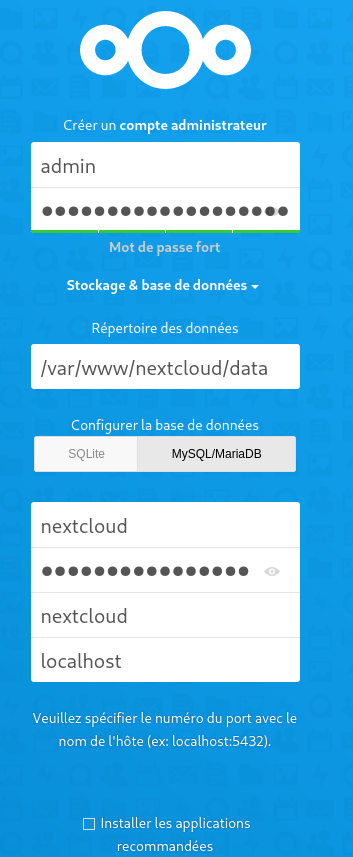
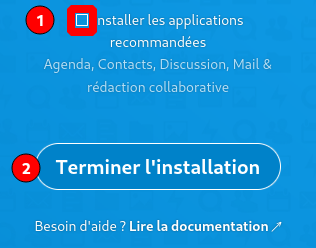
Ne pas installer les applications recommandées
INFO : Pour réinitialiser le mot de passe admin nextcloud
1
sudo -u nextcloud php /var/www/nextcloud/occ user:resetpassword admin
Configuration de la région
Votre installation n’a pas de préfixe de région par défaut. , ajouter 'default_phone_region' => 'FR', dans le le fichier /var/www/nextcloud/config/config.php ou exécuter la commande suivante
Configuration de la région par défaut pour les numéros de téléphone
1
sudo -u nextcloud php /var/www/nextcloud/occ config:system:set default_phone_region --value="FR"
System config value default_phone_region set to string FR
Authentification 2FA
Authentification à deux facteurs
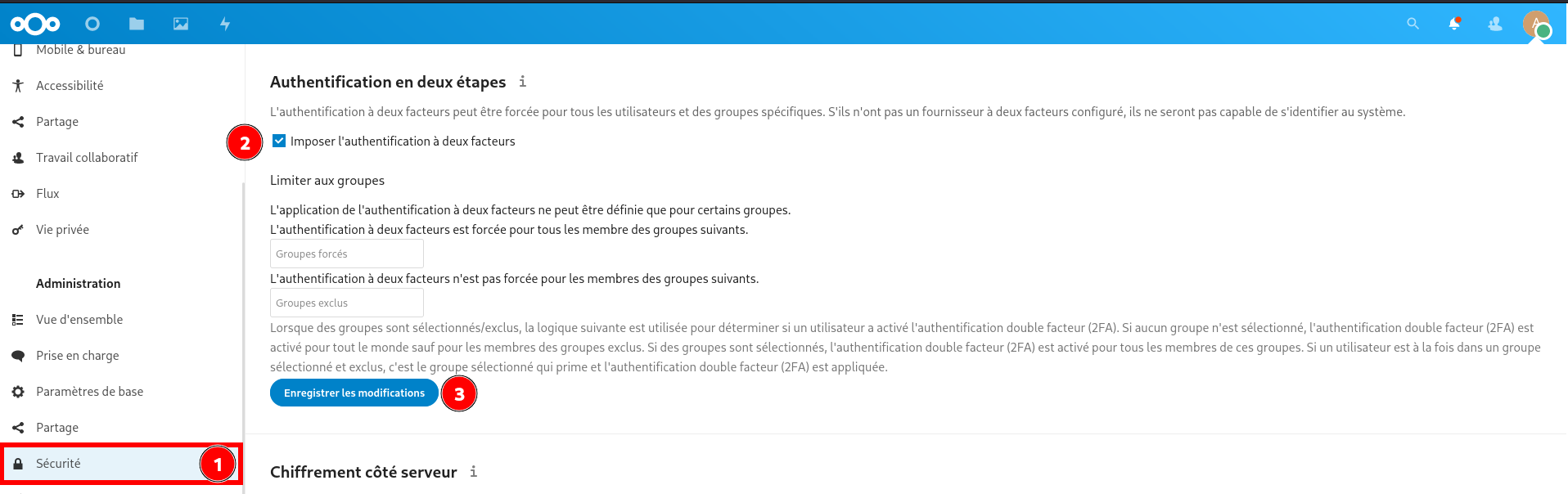
Aller ensuite dans “Paramètres → Applications Sécurité”
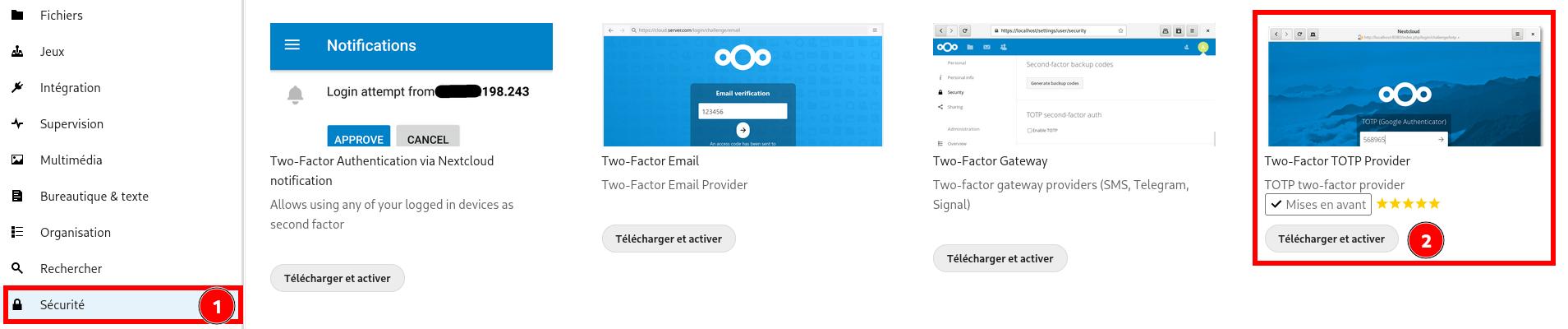
Aller ensuite dans “Paramètres → Personnel Sécurité” et Activer les mots de passe à usage unique (TOTP)
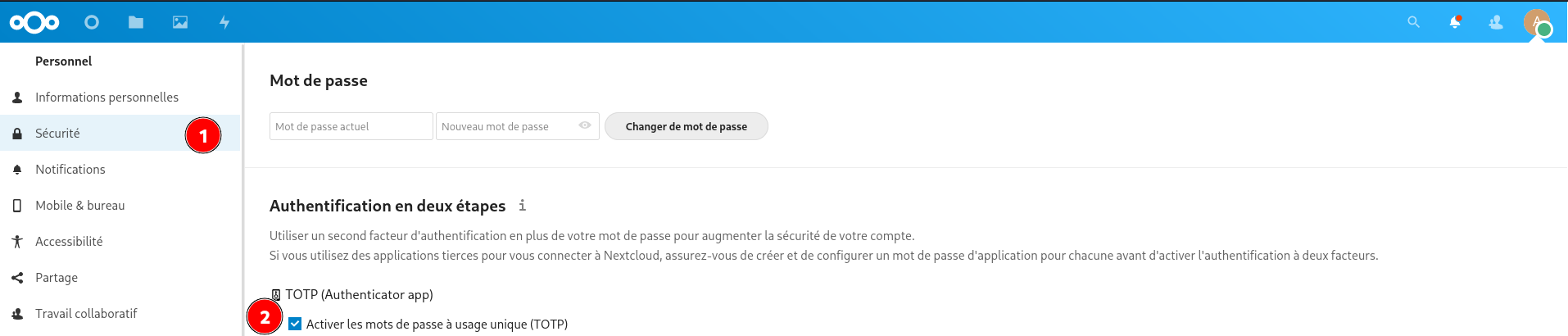
Ensuite saisr la “clé secrète” dans le générateur de code TOTP (andOTP, keepass, etc…) et valider l’activation 2FA
Pour terminer , Générer des codes de récupération .Veuillez les sauvegarder et/ou les imprimer car vous ne pourrez plus y avoir accès ultérieurement
Thème, Apparence, Messagerie et Stockage
Un thème sombre basé sur Breeze Dark
Aller dans “Applications → Personnalisation”
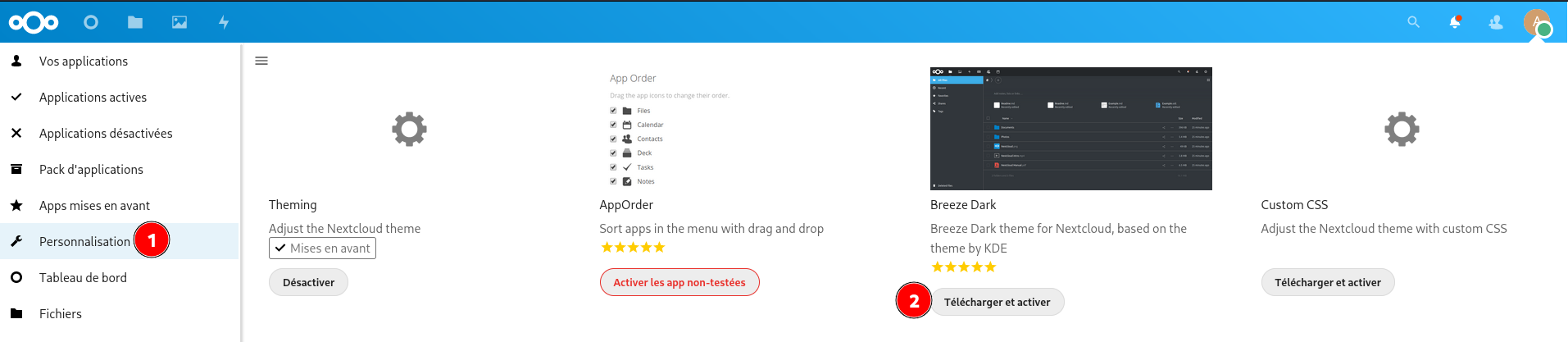
Aller ensuite dans “Paramètres Administration → Personnaliser l’apparence”
Logo : ym.png
Image de connexion : coucher-de-soleil-sur-le-lac_1920x1080-optim.jpg
Logo d’entête : ym01.png
Favicon : yannick-white.svg
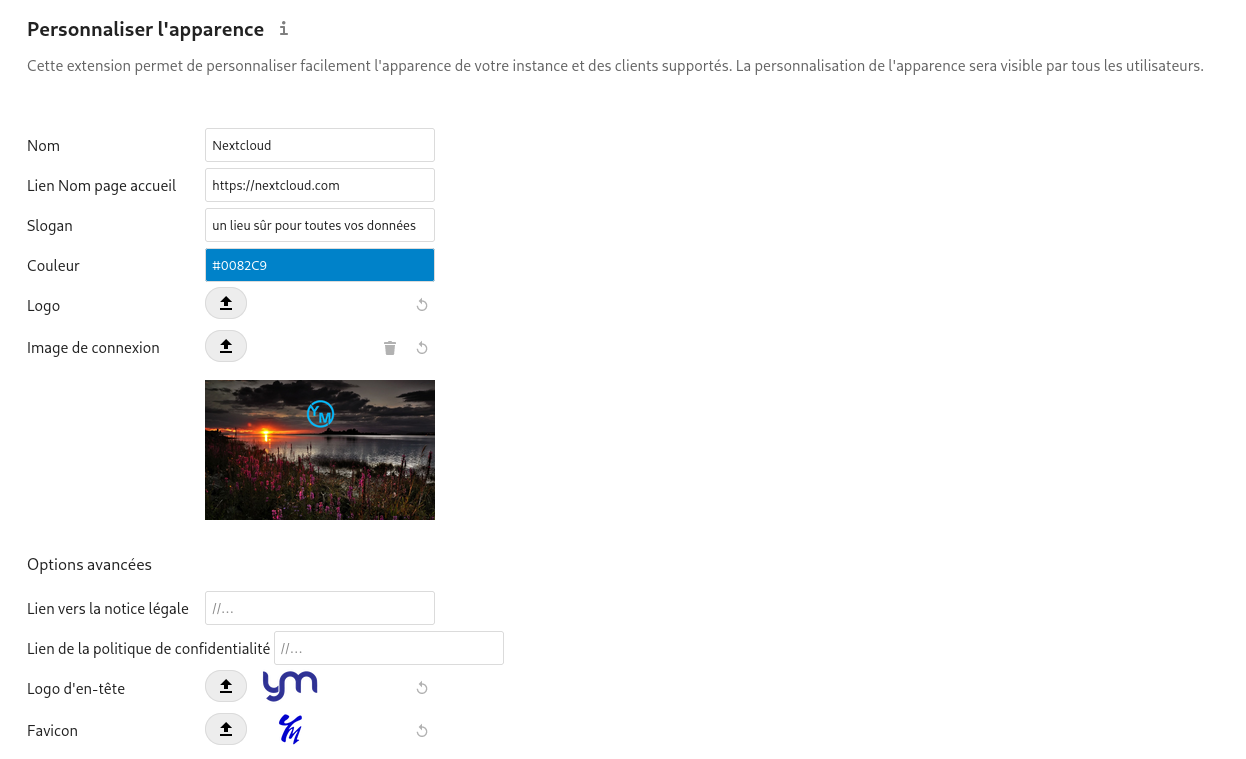
Thème
Activer Breeze-dark au préalable dans Paramètres -> Applications
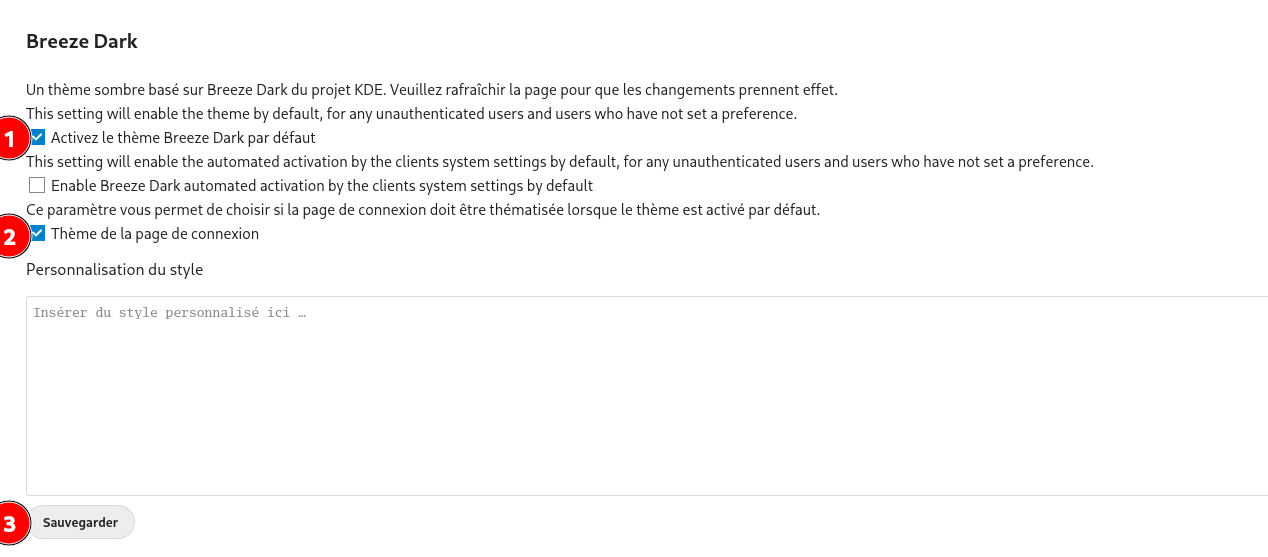
Personnel → Informations personnelles
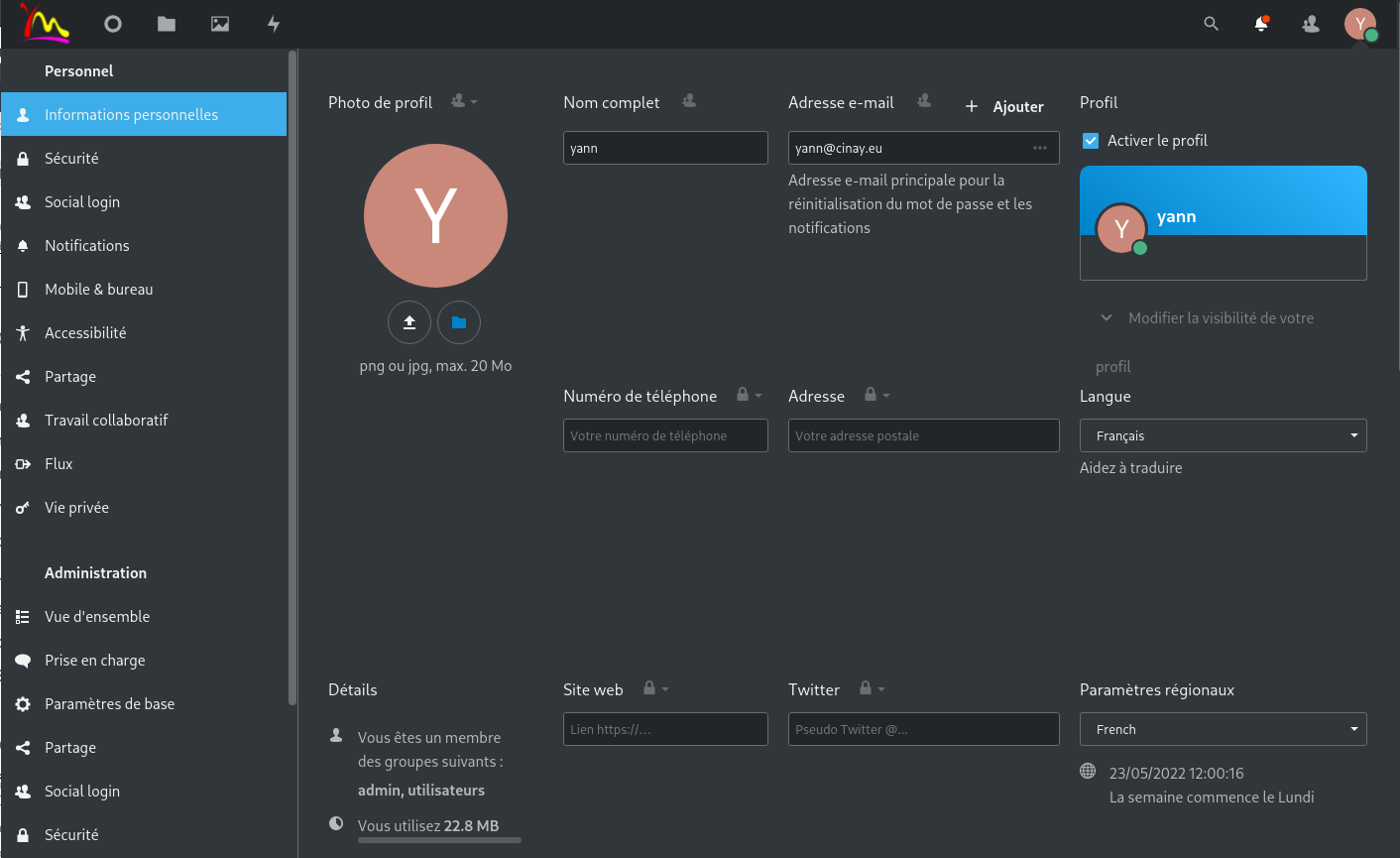
Stockage externe (paramétrage en admin)
Applications , activer external storage support
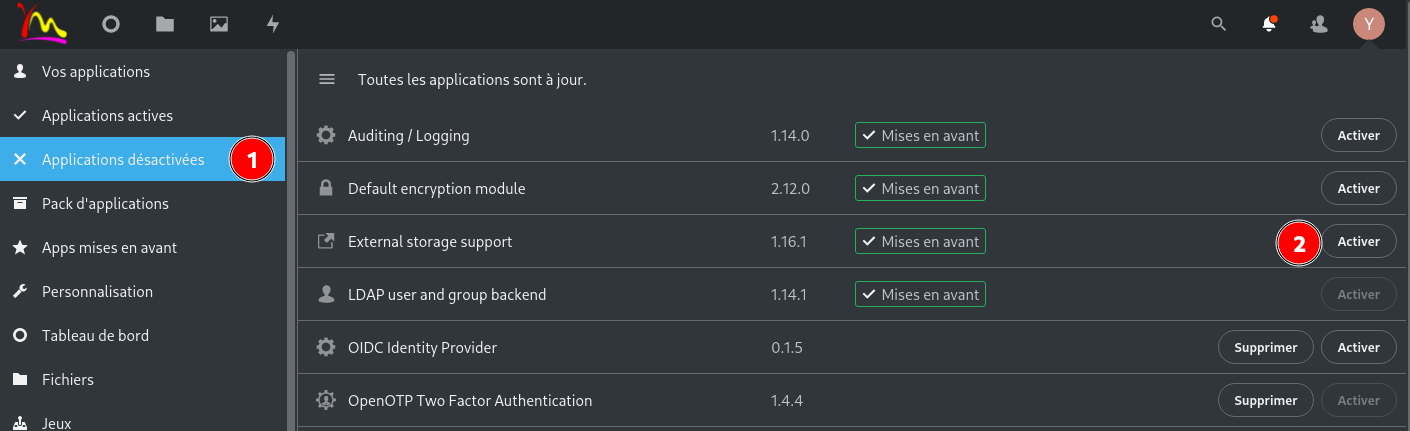
Paramètres → Administration Stockage externe
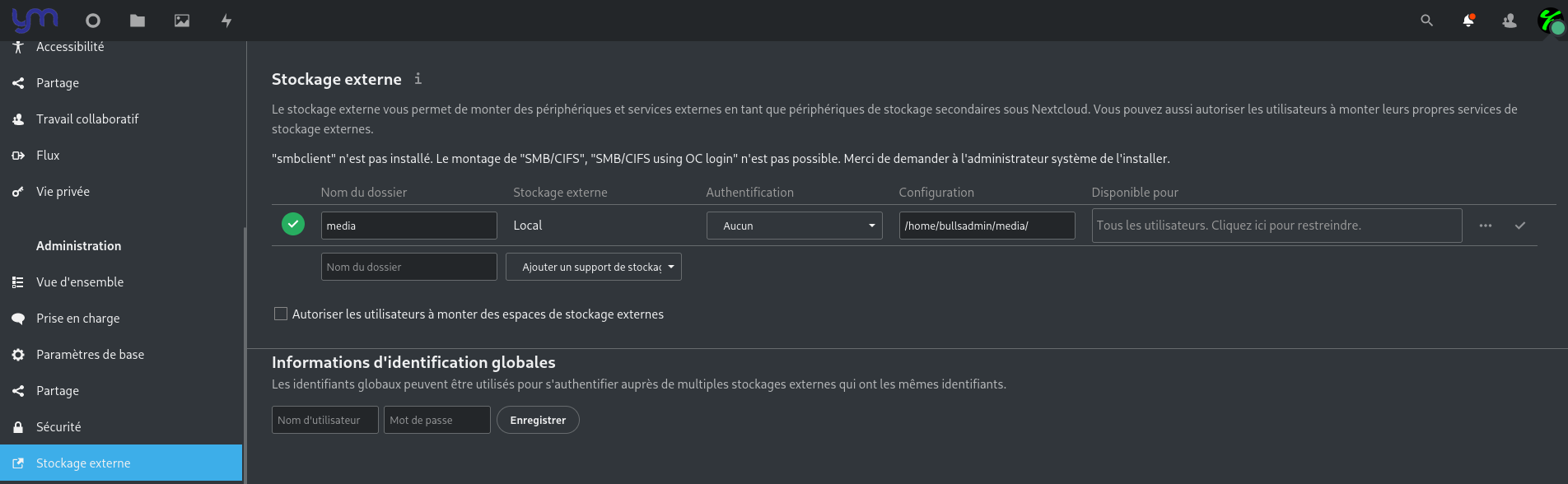
Cache de données : APCu & Redis
APCu permet notamment de mettre en cache les variables PHP et de les stocker en mémoire vive. Redis est un système de gestion de base de données NoSQL avec un système de clef-valeur scalable (s’adapte à la charge). Une des principales caractéristiques de Redis est de conserver l’intégralité des données en RAM. Cela permet d’obtenir d’excellentes performances en évitant les accès disques, particulièrement coûteux.
How To Install and Secure Redis on Ubuntu 18.04
Installez les paquets APCu et Redis :
1
sudo apt install php8.0-apcu redis-server php8.0-redis
Il faut ajouter apc.enable_cli=1 au fichier /etc/php/8.0/mods-available/apcu.ini
1
2
extension=apcu.so
apc.enable_cli=1
Ajoutez les lignes suivantes dans le fichier /var/www/nextcloud/config/config.php :
1
sudo nano /var/www/nextcloud/config/config.php
1
2
3
4
5
6
7
8
9
'memcache.local' => '\OC\Memcache\APCu',
'memcache.locking' => '\OC\Memcache\Redis',
'memcache.local' => '\OC\Memcache\Redis',
'redis' => array(
'host' => 'localhost',
'port' => 6379,
'timeout' => 0.0,
'password' => '',
),
- La directive filelocking.enabled sert à activer le verrouillage de fichier transactionnel, et nous précisons ensuite que c’est Redis qui assure cette fonction au travers de la directive memcache.locking.
- La directive memcache.local sert à préciser que Redis gère le cache
- Le bloc de configuration “redis” avec les directives host, port, timeout et password sert à indiquer la configuration de notre redis. Pour passer en mode socket, il faudrait indiquer le chemin vers le socket à la place de localhost. Pour le moment, laissez la valeur mot de passe vide.
La nouvelle configuration sera prise en compte après redémarrage du service PHP-FPM :
1
sudo systemctl restart php8.0-fpm.service
Se connecter “admin” → Paramétrage → Administration : Vue d’ensemble
Si tout est bien paramétré , voici le message

Travaux cron
Vous pouvez programmer des tâches cron de trois façons : en utilisant AJAX, Webcron ou cron. La méthode par défaut consiste à utiliser AJAX. Cependant, la méthode recommandée est d'utiliser **cron**.
Si systemd est installé sur le système, un timer systemd peut être une alternative à un cronjob.
Cette approche nécessite deux fichiers : nextcloudcron.service et nextcloudcron.timer
Créez ces deux fichiers dans /etc/systemd/system/
/etc/systemd/system/nextcloudcron.service doit ressembler à ceci :
1
2
3
4
5
6
7
[Unit]
Description=Nextcloud cron.php job
[Service]
User=nextcloud
ExecStart=/usr/bin/php -f /var/www/nextcloud/cron.php
KillMode=process
Remplacez l’utilisateur User par l’utilisateur de votre serveur http (www-data si ce n’est pas nextcloud) et /var/www/nextcloud/cron.php par l’emplacement de cron.php dans votre répertoire nextcloud.
Le paramètre KillMode=process est nécessaire pour que les programmes externes qui sont lancés par la tâche cron continuent à fonctionner après la fin de la tâche cron.
Notez que le fichier .service unit n’a pas besoin d’une section [Install]. Veuillez vérifier votre installation car nous l’avons recommandé dans les versions précédentes de ce manuel d’administration.
Le fichier /etc/systemd/system/nextcloudcron.timer devrait ressembler à ceci :
1
2
3
4
5
6
7
8
9
10
[Unit]
Description=Run Nextcloud cron.php every 5 minutes
[Timer]
OnBootSec=5min
OnUnitActiveSec=5min
Unit=nextcloudcron.service
[Install]
WantedBy=timers.target
Les parties importantes de l’unité de minuterie sont OnBootSec et OnUnitActiveSec. OnBootSec démarre la minuterie 5 minutes après le démarrage, sinon vous devriez la démarrer manuellement après chaque démarrage. OnUnitActiveSec déclenchera une minuterie de 5 minutes après la dernière activation de l’unité de service.
Maintenant, tout ce qui reste à faire est de démarrer et d’activer le minuteur en exécutant cette commande :
1
systemctl enable --now nextcloudcron.timer
Lorsque l’option --now est utilisée avec enable, l’unité respective sera également démarrée.
Note : Il n’est pas obligatoire de sélectionner l’option Cron dans le menu d’administration pour les travaux en arrière-plan, car une fois que cron.php est exécuté à partir de la ligne de commande ou du service cron, il sera automatiquement réglé sur Cron.

Vérifier
1
systemctl list-timers
1
2
NEXT LEFT LAST PASSED UNIT ACTIVATES
Fri 2021-12-24 15:53:31 UTC 4min 5s left Fri 2021-12-24 15:48:31 UTC 54s ago nextcloudcron.timer nextcloudcron.service
Stockage externe
Optimiser MariaDB (Facultatif)
Edition du fichier mysql.cnf
1
sudo nano /etc/mysql/mariadb.conf.d/50-server.cnf
section mysqld
1
2
3
4
5
6
7
[mysqld]
innodb_buffer_pool_size=512M
innodb_io_capacity=4000
transaction_isolation = READ-COMMITTED
binlog_format = ROW
Redémarrer MariaDB
1
sudo systemctl restart mariadb.service
Changement mot de passe
Nouveau mot de passe utilisateur en ligne de commande
1
php occ user:resetpassword NOM_UTILISATEUR
Exemple, changer le mot de passe administrateur
1
php occ user:resetpassword admin